Netflix가 Samsung TV에서 작동하지 않는 문제를 해결하는 8가지 방법
잡집 / / April 05, 2023
삼성의 스마트 TV 라인업은 Tizen OS를 실행하며 여기에는 Netflix, Prime Video, Hulu, Disney+, YouTube 등과 같은 모든 인기 앱이 있습니다. 그러나 항상 신뢰할 수 있는 것은 아닙니다. 많은 사람들이 Samsung TV의 Netflix 문제에 대해 불평했습니다.

Netflix가 삼성 TV에서 작동하지 않으면 이상적인 주말을 망칠 수 있습니다. 언제든지 태블릿이나 노트북으로 전환하여 최신 Netflix 영화나 TV 프로그램을 시청할 수 있습니다. 하지만 아름다운 삼성 패널에서 큰 화면 경험을 능가하는 것은 없습니다. 삼성 TV의 Netflix 문제를 한 번에 해결해 봅시다.
1. 네트워크 연결 확인
삼성 TV가 느린 Wi-Fi 네트워크에 연결된 경우 고해상도 Netflix 콘텐츠를 재생하는 데 문제가 발생할 수 있습니다. Samsung TV에서 네트워크 상태를 확인하는 방법은 다음과 같습니다.
1 단계: 삼성 TV를 켭니다. TV 리모컨의 홈 버튼을 누르세요.
2 단계: 왼쪽으로 스크롤하여 설정으로 이동합니다.

3단계: 상단에 빠른 설정 메뉴가 열립니다. 네트워크까지 오른쪽으로 스크롤합니다.
4단계: 위쪽 화살표 버튼을 사용하여 확장하고 네트워크 상태를 선택합니다.
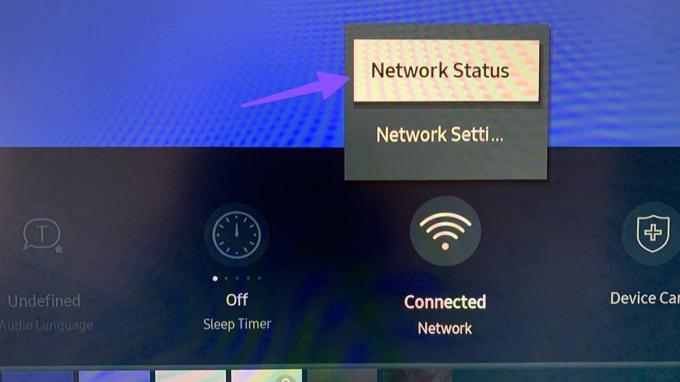
5단계: '인터넷에 연결되었습니다'라고 표시되는지 확인하세요.
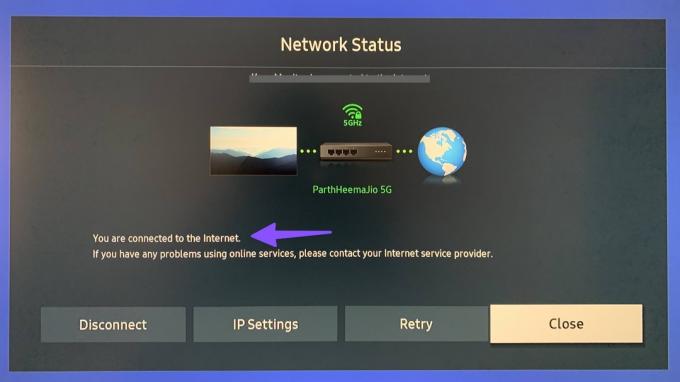
2. Netflix 구독 확인
Netflix 구독이 만료된 경우 Samsung TV에서 앱이 작동하지 않습니다. 당신은해야 Netflix에서 결제 세부 정보 업데이트. 아래 단계를 따르십시오.
1 단계: 선호하는 데스크톱 브라우저에서 Netflix를 방문하세요. 계정 세부 정보로 로그인하십시오.
넷플릭스 방문
2 단계: 오른쪽 상단에서 계정 사진을 선택하고 계정을 엽니다.

3단계: '결제 정보 관리'를 선택합니다.
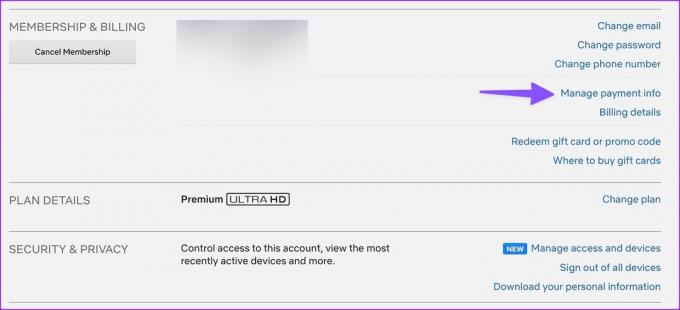
4단계: 다음 메뉴에서 결제 수단을 변경하고 삼성 TV에서 Netflix 스트리밍을 시작하세요.
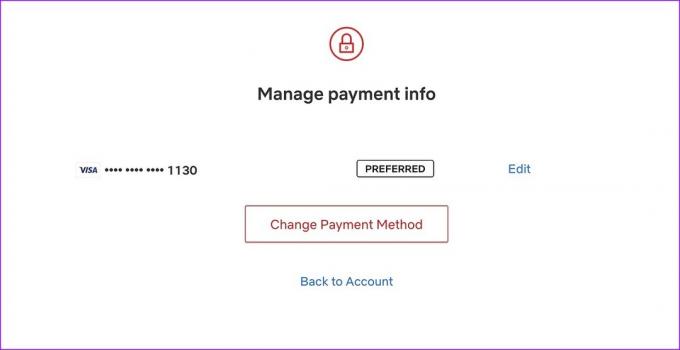
3. 넷플릭스 잠금 해제
삼성 스마트 TV에서 Netflix를 잠근 경우 앱에 액세스하려면 4자리 코드를 입력해야 합니다.
1 단계: Netflix에 작은 자물쇠 아이콘이 표시됩니다. 앱을 엽니다.
2 단계: 4자리 코드를 입력하세요.

4. 넷플릭스 업데이트
Netflix가 백그라운드에서 최신 앱 빌드를 자동으로 설치하도록 하려면 자동 업데이트를 활성화해야 합니다.
1 단계: 삼성 TV 리모컨의 홈 버튼을 눌러 앱 메뉴로 이동하세요.
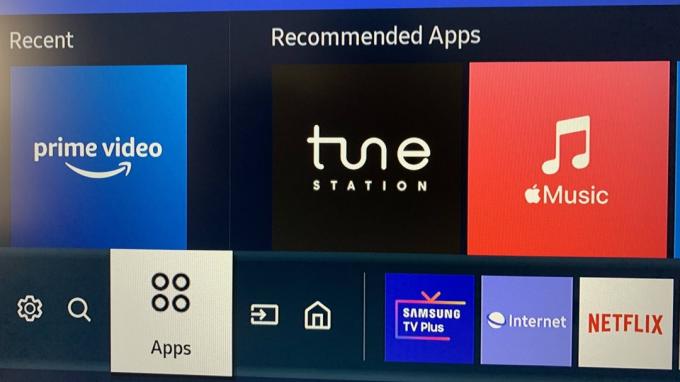
2 단계: 오른쪽 상단에서 설정을 선택합니다.

3단계: 목록에서 Netflix를 선택합니다.
4단계: 상단 메뉴에서 자동 업데이트를 활성화합니다.
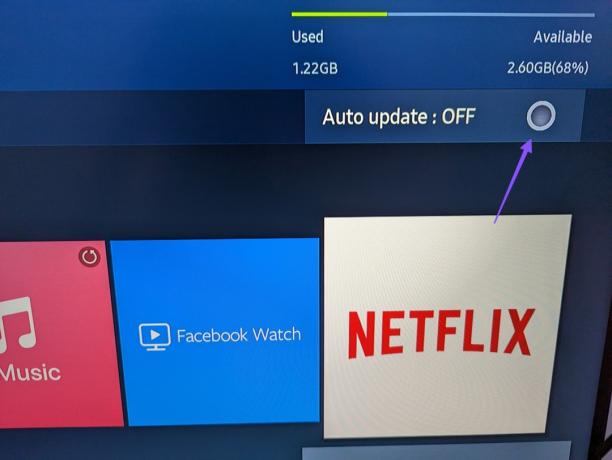
5. Netflix 상태 확인
회사 서버가 중단되면 삼성 TV에서 Netflix가 작동하지 않습니다. Netflix 또는 Downdetector에서 서버 측 문제를 확인할 수 있습니다.
넌 방문 할 수있다 넷플릭스 도움말 링크 'Netflix is Up' 메시지를 제안하는 녹색 체크 표시를 확인합니다. 로 향할 수도 있습니다. 다운디텍터 그리고 넷플릭스를 검색합니다. 주요 중단 급증 또는 동일한 불만을 제기하는 사용자 의견이 발견되면 Netflix에서 문제를 해결할 때까지 기다리십시오. Netflix가 다시 실행되면 삼성 TV에서 앱을 열어 스트리밍을 시작합니다.
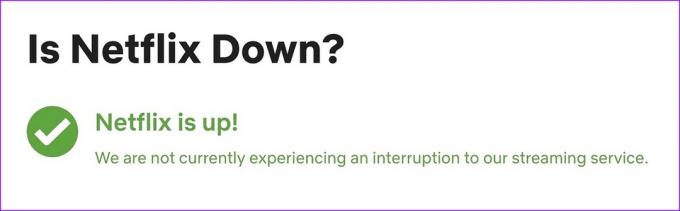
6. Netflix 계정에서 승인되지 않은 디바이스 제거
Netflix의 기본, 표준 및 프리미엄 요금제를 사용하면 최대 1개, 2개 및 4개의 디바이스에서 동시에 콘텐츠를 시청할 수 있습니다. Netflix 계정으로 기기 목록을 주기적으로 확인하고 익숙하지 않은 것을 제거하십시오.
승인되지 않은 사람이 Netflix 계정 세부 정보를 입수하고 콘텐츠 시청을 시작하면 삼성 TV에서 앱이 예상대로 작동하지 않을 수 있습니다. Netflix에서 연결된 기기 목록을 검토하는 방법은 다음과 같습니다.
1 단계: Netflix 웹에서 계정을 엽니다(위 단계 확인).
넷플릭스 방문
2 단계: '액세스 및 장치 관리'를 선택합니다.
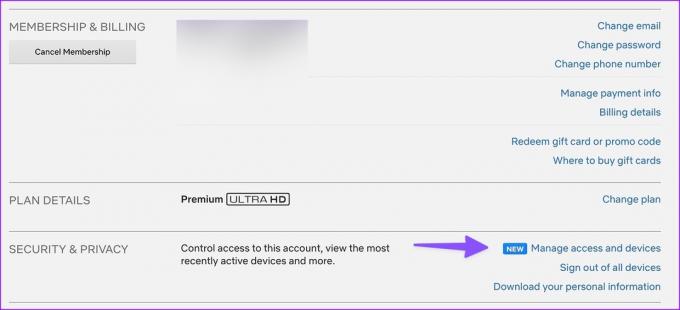
3단계: 익숙하지 않은 장치 옆에서 로그아웃을 누르십시오.
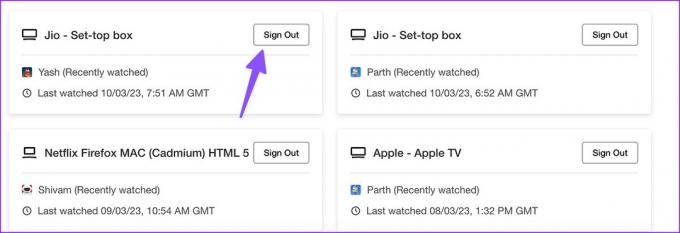
모든 기기에서 로그아웃할 수도 있습니다. 계정에 대한 무단 액세스를 방지하기 위해 Netflix 비밀번호를 자주 변경하는 것이 좋습니다.
7. 넷플릭스 재설치
Netflix가 여전히 Samsung TV에서 작동하지 않습니까? Netflix를 다시 설치하고 처음부터 시작할 때입니다.
1 단계: 삼성 TV에서 앱 메뉴를 엽니다(위 단계 참조).
2 단계: 오른쪽 상단 모서리에서 설정 기어를 선택합니다.

3단계: 넷플릭스를 선택합니다.
4단계: 드롭다운 메뉴에서 다시 설치를 클릭합니다.

Netflix를 열고 계정 세부 정보를 입력한 다음 콘텐츠 재생을 시작합니다.
8. Tizen OS 업데이트
오래된 시스템 OS는 Netflix와 같은 설치된 앱에 문제를 일으킬 수 있습니다. 삼성 TV에 최신 소프트웨어를 설치해야 합니다. 방법은 다음과 같습니다.
1 단계: Samsung TV 설정을 엽니다(위 단계 확인).
2 단계: 설정까지 오른쪽으로 스크롤합니다.

3단계: 지원을 선택하고 소프트웨어 업데이트를 클릭합니다.
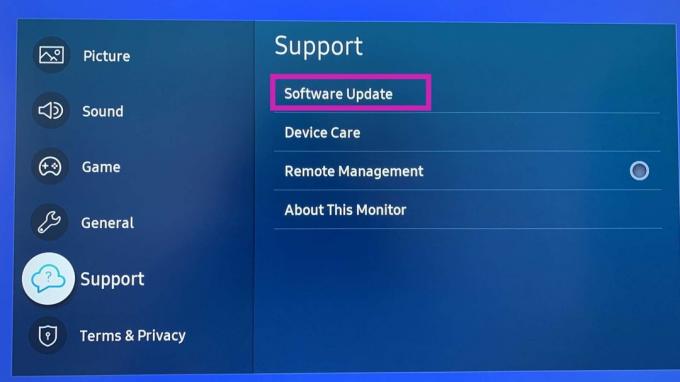
삼성 스마트 TV에서 Netflix에 액세스
Netflix가 Samsung TV에서 작동하지 않으면 큰 불편을 겪게 됩니다. 위의 트릭을 통해 좋아하는 TV 프로그램, 다큐멘터리 및 Netflix 원본 스트리밍으로 돌아가십시오.
2023년 3월 10일 최종 업데이트
위의 기사에는 Guiding Tech를 지원하는 제휴 링크가 포함될 수 있습니다. 그러나 편집 무결성에는 영향을 미치지 않습니다. 콘텐츠는 편파적이지 않고 진정성 있게 유지됩니다.
작성자
파르스 샤
Parth는 이전에 기술 뉴스를 다루는 EOTO.tech에서 근무했습니다. 그는 현재 Guiding Tech에서 앱 비교, 튜토리얼, 소프트웨어 팁 및 요령에 대한 글을 작성하고 iOS, Android, macOS 및 Windows 플랫폼에 대해 깊이 파고드는 프리랜서입니다.



![0%에서 멈춘 Windows 업데이트 수정 [해결됨]](/f/4edaa5269ca8219a86ca500310019ff8.png?width=288&height=384)